Windows File Protection (WFP) impedisce i programmidalla sostituzione o rimozione di file critici del sistema operativo Windows. Il WFP assicura che i programmi non sovrascrivano questi file a causa della loro importanza critica. La protezione di questi file impedisce problemi con il sistema operativo. Mentre il WFP protegge i file di sistema critici installati come parte di Windows (ad esempio estensioni dll, ocx e sys), esistono programmi dannosi che possono replicare questo comportamento e sembrano essere uno di questi file protetti. Esistono anche file di applicazioni comuni, come quello degli elaboratori di testi che possono essere infettati da malware. Nel nostro post precedente ti abbiamo insegnato come rimuovere questi file dal prompt dei comandi. Tuttavia, a volte è necessario sovrascrivere questi file e molti utenti potrebbero preferire un metodo più semplice per rimuoverli. Rimuovi con batch è un'applicazione portatile e leggera checonsente di eliminare file bloccati. Ciò include i file di cui sopra, nonché i file che sono nascosti o bloccati da Esplora risorse su base temporanea o permanente. Ad esempio, un file che potrebbe essere attualmente in uso o potrebbe essere considerato utilizzato a causa di un malware attivo che lo utilizza. Rimuovi con batch offre una semplice GUI per l'eliminazione, la sovrascrittura e il controllo rapido del percorso di uno specifico file bloccato o nascosto. Per iniziare, avvia il file .exe portatile, fai clic su Esplora un file pulsante e selezionare un file da eliminare. Questo aggiungerà il file alla selezione. Assicurarsi di eseguire Rimuovi con batch da un account amministratore.

Ora esegui il .bat file preselezionato con il pacchetto di installazione. Questo aprirà un prompt dei comandi che avrà il file preselezionato pronto per l'eliminazione. Verrà richiesto di procedere Y o interrompere il processo con N. Digitare Y e premere accedere per eliminare il file. Se ritieni di aver selezionato il file sbagliato, inserisci N o chiudi il prompt dei comandi. In questo modo è possibile selezionare facilmente i file infetti e bloccati dalla GUI ed eliminarli forzatamente.
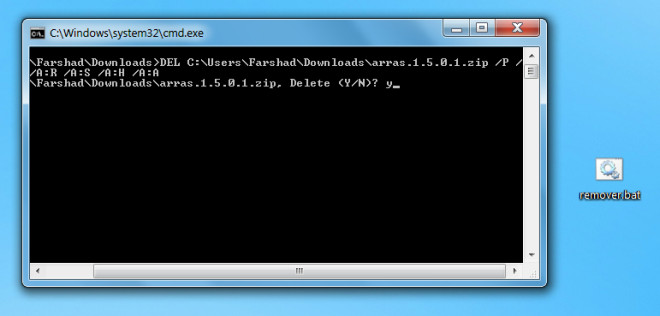
Se desideri sovrascrivere o vedere il percorso del file, puoi farlo dai pulsanti Scrivi un percorso o Mostra un percorso (dopo aver selezionato un file da Esplora un file).
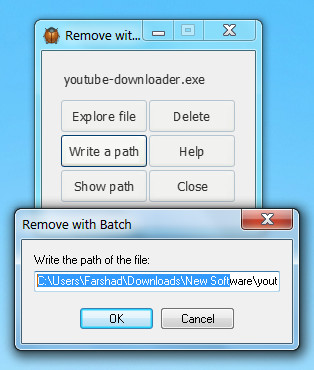
Rimuovi con batch consente una facile eliminazione, sovrascrittura ed esplorazione del percorso dei file più ostinati (inclusi malware o file infetti da malware). Funziona su Windows XP, Windows Vista e Windows 7.
Scarica Rimuovi con batch













Commenti